Bu yazıda, bir Android telefonun veya iPhone'un ekranının WiFi aracılığıyla bir TV veya Smart TV set üstü kutusuna nasıl kopyalanacağı konusunu daha ayrıntılı olarak ele almak istiyorum. Rombica Smart Cast v02 adaptörü Miracast bu konuda bize yardımcı olacaktır. Bu sayede, bir akıllı telefonun ekranını görüntüleyebileceğiz ve bir Smart TV olmadan bile dahili belleğe kaydedilen fotoğrafların görüntüsünü Samsung, LG, Philps, BBK veya başka herhangi bir TV ekranına kablosuz olarak aktarabileceğiz.
Android telefon ekranı WiFi üzerinden akıllı TV'ye nasıl getirilir?
Rombica Smart Cast v02, ayrı ayrı bahsettiğimiz MiraCast teknolojisini kullanıyor. Herhangi bir işletim sistemini destekler - Android, iOS, Windows, MacOS. Aynı zamanda, TV'nizde bir Smart TV kabuğu veya hatta yerleşik bir kablosuz modülü olmayabilir. İhtiyacı olan tek şey, bağlanacağı ücretsiz bir HDMI konektörüdür.
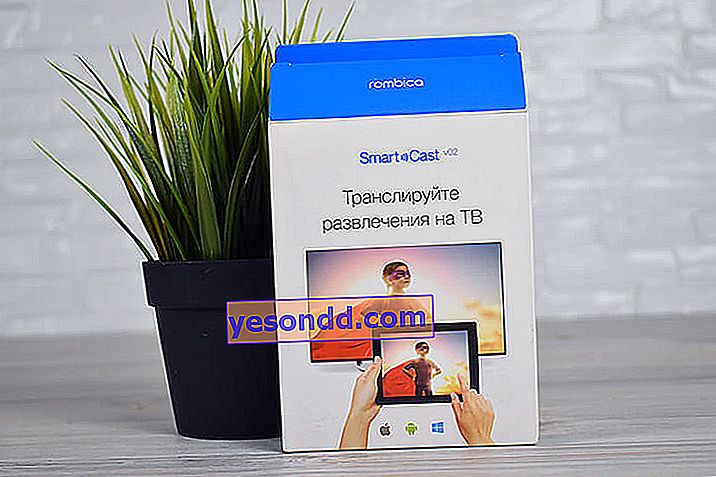
Dışarıdan bakıldığında, cihaz büyütülmüş bir USB flash sürücüye çok benzer. Artılar, harici bir antenin varlığını içerir. Bu sayede sinyal alımı daha kararlı olacak.

Rombica Smart Cast v02, 2,4 GHz sinyal kabul eder. Bu, Rombica Miracast adaptör serisindeki en bütçe dostu modellerden biridir. Bu nedenle 5 GHz için destek yoktur. Bu, Full HD formatındaki videonun ekranda normal şekilde kopyalanamayacağı anlamına gelir. Ancak 720P'de oldukça iyi üretiliyor.

Ayrıntılı Rusça talimatlar, bir HDMI uzatma kablosu ve güç için bir microUSB kablosu ile birlikte gelir.

Güç adaptörü yok - TV'nizdeki USB bağlantı noktasını kullanacağınızı varsayarak. Veya normal bir akıllı telefon şarj cihazıyla çalışın.

Android akıllı telefon ekranını TV'ye bağlama ve yayınlama
Android akıllı telefonunuzun ekranını yayınlamaya başlamadan önce, Rombica Smart Cast v02 adaptörünü TV'nize bağlamanız gerekir. Bu, doğrudan mevcut bir HDMI konektörüne yapılabilir. Veya kite dahil olan adaptör aracılığıyla. TV bir duvara yakın kurulursa bu daha uygundur.

Ayrıca, cihaza güç sağlamak için bir USB kablosuyla da bağlarız. Ardından, uzaktan kumandayı kullanarak, adaptörün bir sinyal kaynağı olarak takıldığı bağlantı noktasını seçin.
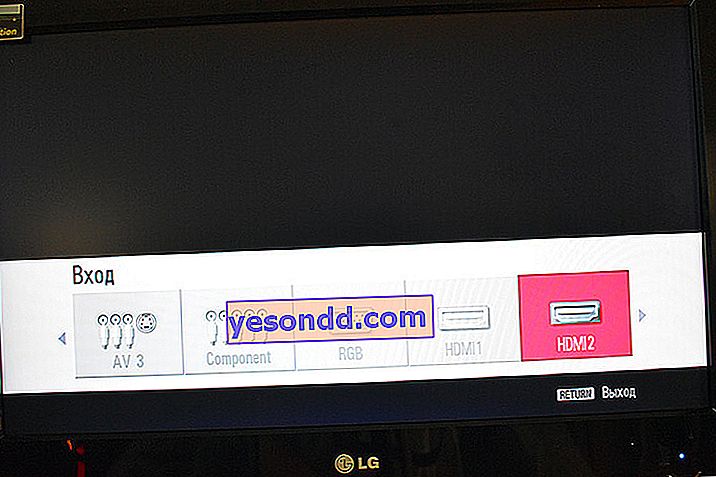
Rhombic adaptör başlangıç bilgileri sayfası açılır. Burada üç şeyle ilgileniyoruz:
- QR kodu - set üstü kutuyla çalışmak üzere EZCast uygulamasını indirmek için kullanabilirsiniz
- Ağ SSID'si, adaptörün açıldıktan hemen sonra tekrarladığı wifi sinyalinin adıdır.
- Şifre - cihazın kablosuz kanalına bağlanmak için
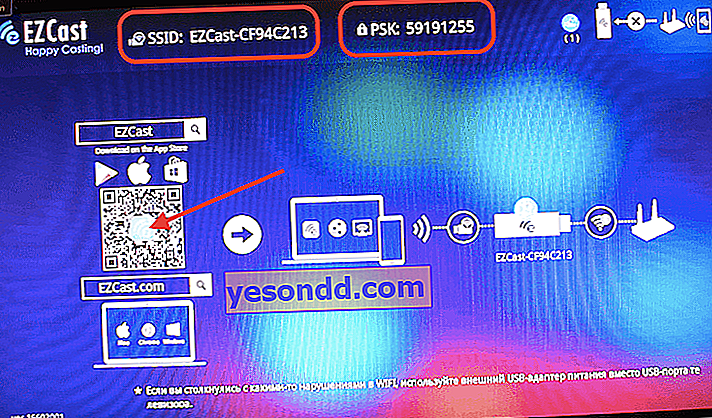
Uygulama aracılığıyla telefon ekranından Samsung veya LG TV'ye resim nasıl aktarılır?
Şimdi LG, Samsung, Philips, Sony ve diğer TV'lerde yerleşik Smart TV veya Rombica Miracast adaptörü aracılığıyla telefon ekranının nasıl kopyalandığını görelim. Görüntüyü aktarmak için, üreticinin Rombica adaptörüyle kullanılmasını önerdiği EZCast uygulamasını akıllı telefonunuza indirip yüklemeniz gerekir. Çok platformlu, yani Android, iOS, Windows ve MacOS dahil tüm işletim sistemleri için bir sürüm var.
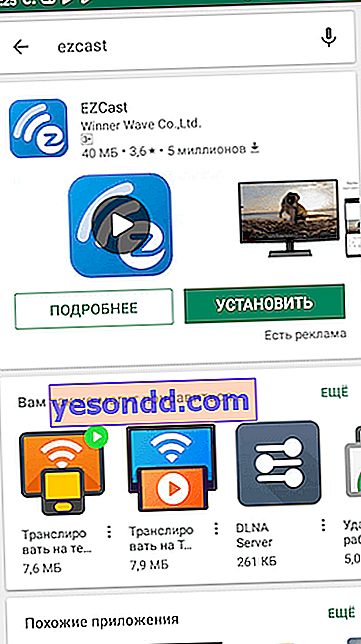
Kurulumdan sonra, telefondaki wifi ayarlarına gidin ve "EzCast_XXXX" adlı bir ağ bulun.
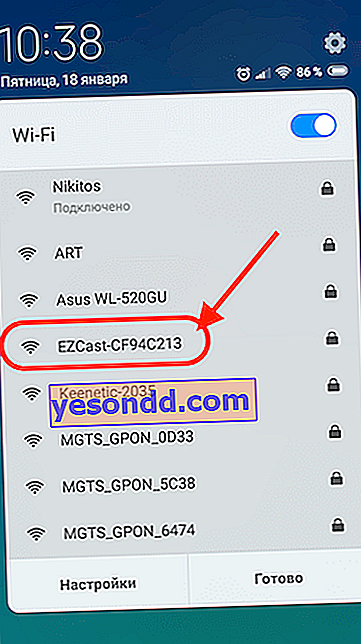
TV ekranında belirtilen şifreyi kullanarak ona bağlanıyoruz. Ve akıllı telefonda EZCast programını başlatıyoruz. Burada birçok işlev var. Ancak telefon ekranınızı TV'nize yansıtmak için önce TV'nizi bulmanız gerekir. Bunu yapmak için ekranın sağ üst köşesindeki büyüteç simgesine tıklayın.
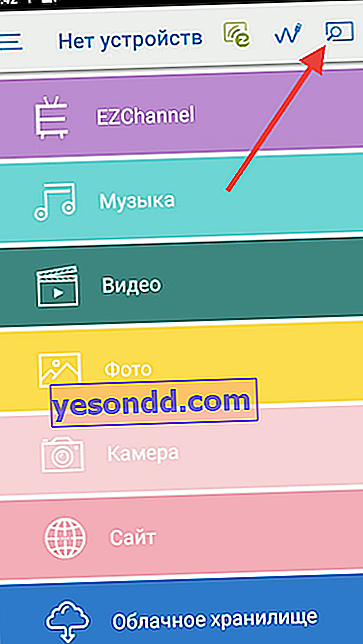
Ve sinyal alıcı olarak EZCast adaptörünü seçin
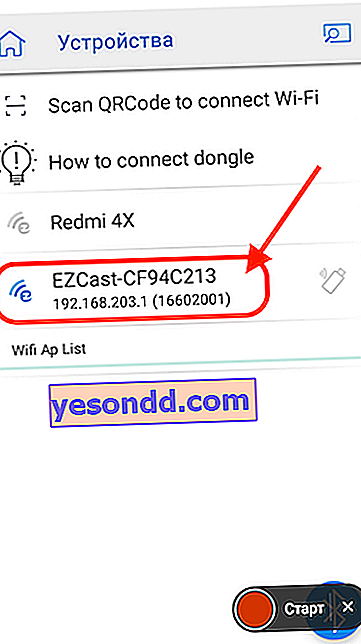
Bağlantıdan hemen sonra, ayarlar menüsü TV monitöründe görüntülenecek ve akıllı telefon ekranı içinde gezinmek için bir uzaktan kumandaya dönüşecektir.
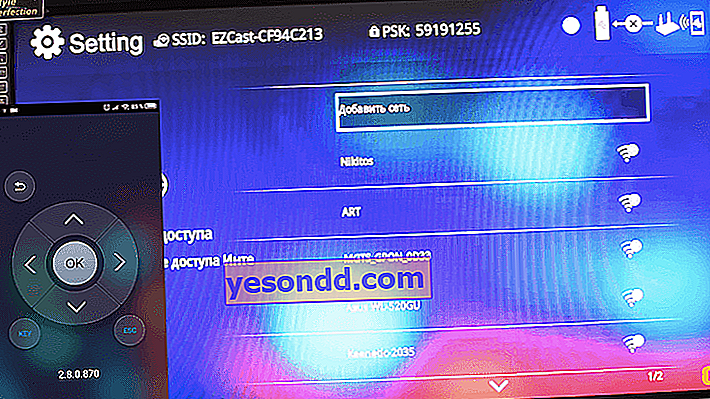
TV'deki WiFi ayarlarına gidip yönlendiricimize bağlanıyoruz
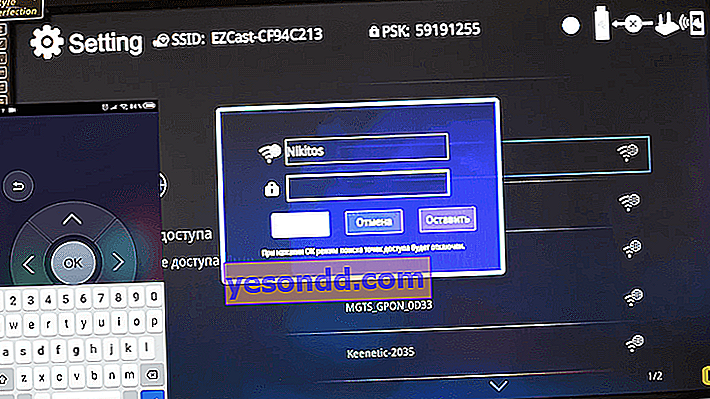
Şimdi EZcast uygulamasının ana penceresine geri dönelim ve orada iki monitör şeklinde yeni bir simge görelim. Akıllı telefon ekranını TV'ye yansıtmaya başlamak için üzerine tıklayın.
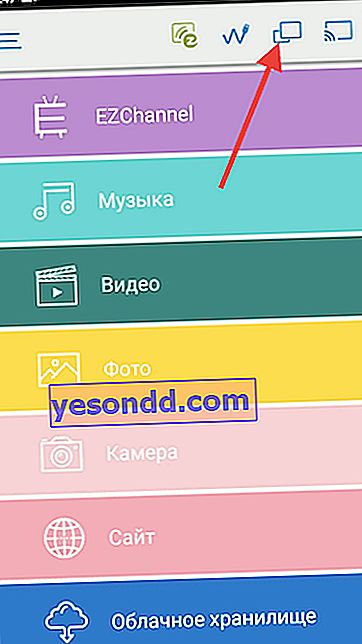
Hepsi bu - şimdi telefondaki resim tam olarak TV'de tekrarlanıyor. Bir videoyu oynatabilir ve büyük ekranda izleyebilirsiniz.
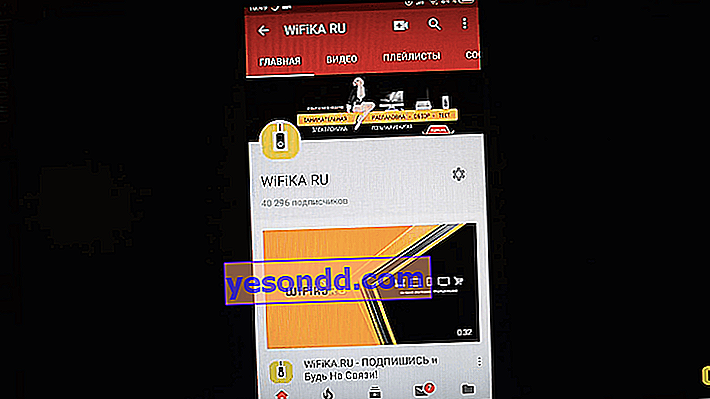
Benzer şekilde, bir iPhone veya dizüstü bilgisayar / dizüstü bilgisayarın ekranını Windows veya MAC üzerinde çoğaltabilirsiniz. Bunun nasıl yapılacağını ayrı ayrı yazacağım. Bu kadar! Ek olarak, Bluetooth aracılığıyla adaptöre kulaklık, hoparlör ve diğer herhangi bir cihazı da bağlayabilirsiniz. Ancak bu başka bir makalenin konusu.
